
在Word文档中排版时,如何从1开始统计主体的页码,而不是统计封面的页码?给大家详细介绍一下。让我们看看!
在Word排版中,封面插入后,封面后的页码成为第二页。另外,在封面上标记页码也不是一个正常的习惯。所以很多人会问,如果封面没有标页码,封面也没有计入页码总数,那么从第一页开始,文字怎么标页码呢?
软件名称:Word2003绿色精简版(仅word 15M)软件大小:15.6MB更新时间:2013-03-15立即下载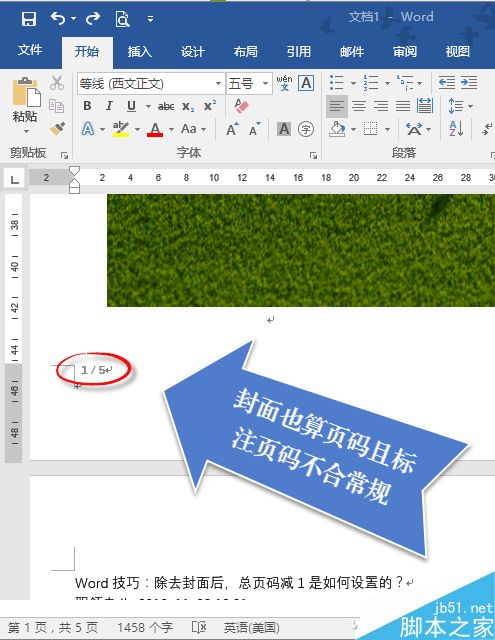 。
。
其实这个问题可以通过设置“节”及其属性延续来解决。在上面的布局中,将光标放在封面图片上后,选择“布局分隔符分节符下一页(插入分节符并在下一页开始新的一节)”。
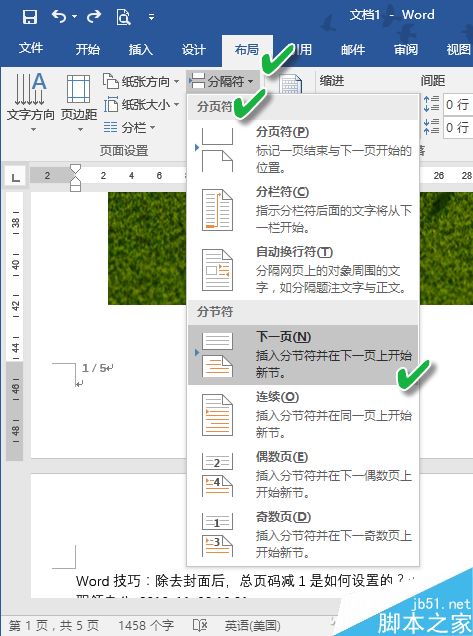
之后我们可以看到文档的第二页,也就是正文的第一页,页码不再是第二页,也变成了第一页,说明从1重新计算页码的目的已经达到了。
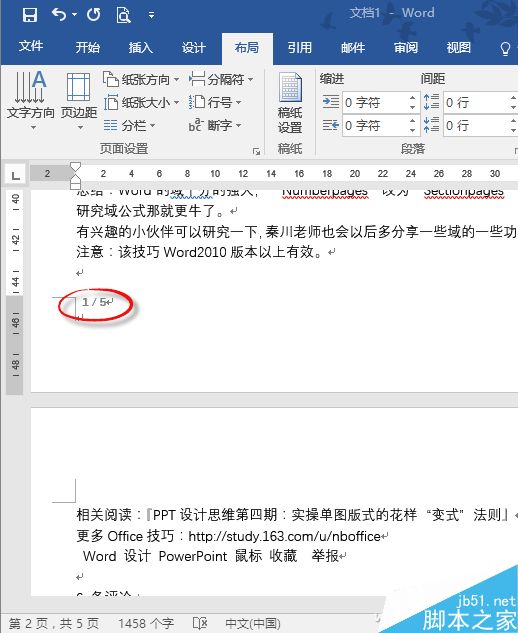
那么,如何去掉封面底部难看的页码呢?此时不能贸然删除第一页的页码,因为下一页的页眉页脚属性目前处于“与上一节相同”的状态。如果删除了,正文里的页码就没了。此时需要将光标定位在第二页的页脚,然后点击“设计”菜单中的“链接到上一页页眉”按钮,将与上一页页脚的属性关联“切断”。
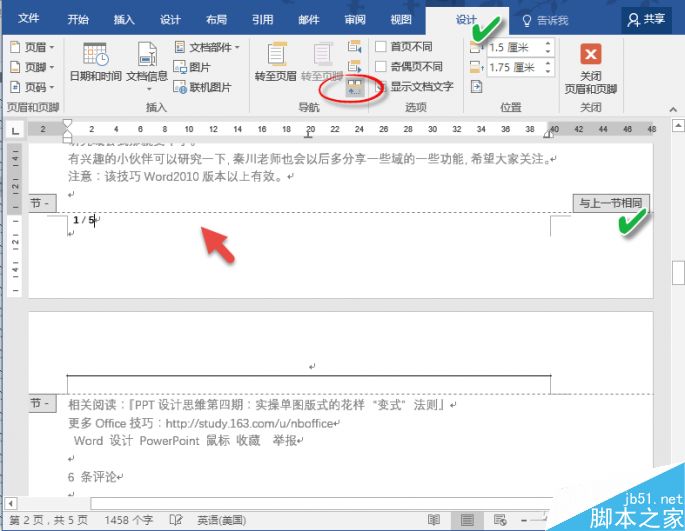
之后,将光标打在封面页脚,依次点击“设计页码删除页码”。这将从封面上删除页码。
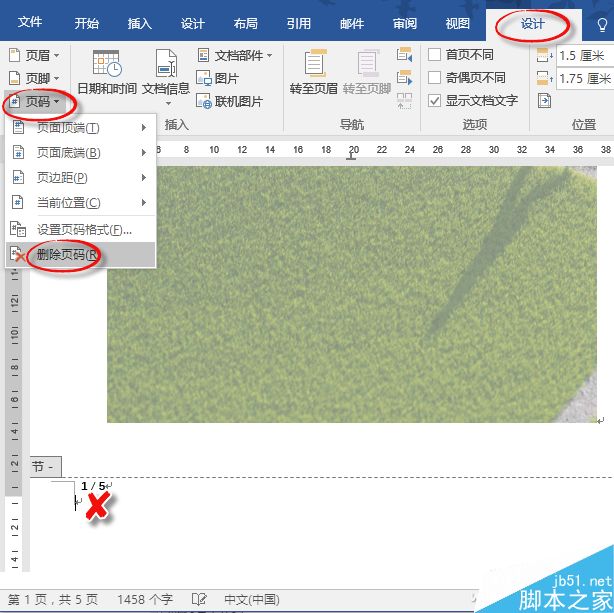
删除封面页码后,回到正文第一页末尾,发现页码依然完好,从1开始数,符合要求。
我们可以从上面的案例中得到启发:如果你需要为大文档中的每一章(或一个特殊的章节)设置重新计数的页码,你可以使用“节”分隔符独立设置自己的页码,然后删除它与前一节的关联。
但是,如果你仔细看,你可能发现页码总数还没有减去封面的一页,最后一页的页码变成了4/5,那么5/5页在哪里呢?这似乎有点不合逻辑。如何改正?我们只需要在页脚的1/5页码区域选择5位数字,右键单击,选择“编辑字段”,然后将“数字页面”更改为“节页面”。
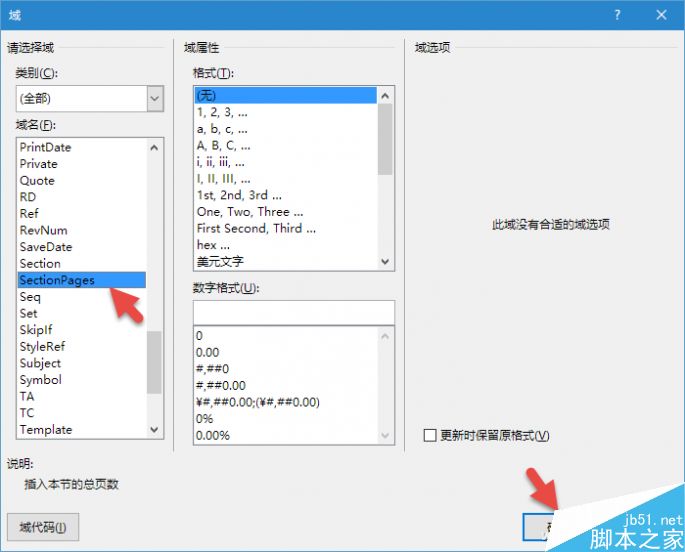
确认后,会发现文档的总页码从5变成了4,最后一页的页码也变成了4/4。显然,封面不再包括在内,这是合乎逻辑的。
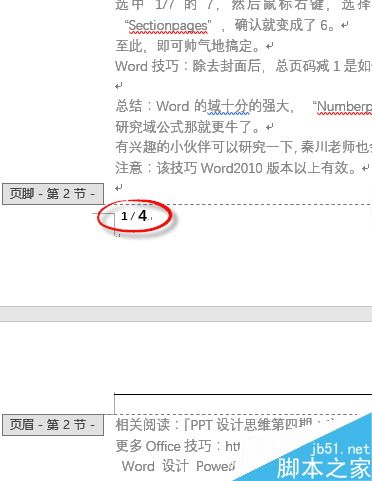
综上所述,页码的替代定义需要三个概念:“节”、“节属性延续设置”和“页码字段编辑”。掌握这三件事,你就能处理任何困难的页码。我已经给了你钥匙。你还好吗?